无线鼠标怎么连接电脑蓝牙
- 分类:教程 回答于: 2022年06月22日 17:20:02
随着蓝牙技术的深入发展,具备蓝牙技术的各种电子产品应运而生了。蓝牙鼠标成为了众多消费者们青睐的电子产品,一些用户可能对蓝牙鼠标的使用还不是很清楚。下面小编就教大家无线鼠标怎么连接电脑蓝牙。
工具/原料
系统版本:win7专业版
品牌型号:宏碁非凡S3X
方法一、无线鼠标怎么连接电脑蓝牙的方法
1、打开蓝牙开关。

2、 电脑有蓝牙,计算机图片上点右键,点属性,打开“设备管理器",里面有如图所示的蓝牙标识,表示有蓝牙功能。

3、将鼠标光标移到电脑右下角蓝牙图标上,点击鼠标右键,有如图所示菜单,单击选择“添加蓝牙设备”后会弹出“添加设备”面板。

4、 “添加设备”面板弹出后,打开蓝牙鼠标开关,按住蓝牙连接按钮,直到蓝牙连接指示灯闪耀,表示进入到蓝牙配对状态,表示可以被搜索。
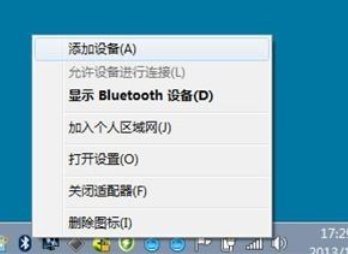
5、“设备面板”搜索框中显视被搜索到的蓝牙鼠标,单击之选中,单击右下角“下一步”,则进入自动连接过程。

6、自动连接时,电脑右下角会有如图所示提示。

7、 等待安装完成,如下图示,表示蓝牙鼠标安装成功,可以正常使用了。
总结
1、打开蓝牙开关。
2、 电脑有蓝牙,计算机图片上点右键,点属性,打开“设备管理器",里面有如图所示的蓝牙标识,表示有蓝牙功能。
3、将鼠标光标移到电脑右下角蓝牙图标上,点击鼠标右键,有如图所示菜单,单击选择“添加蓝牙设备”后会弹出“添加设备”面板。
4、“添加设备”面板弹出后,打开蓝牙鼠标开关,按住蓝牙连接按钮,蓝牙连接指示灯闪耀,表示进入到蓝牙配对状态,表示可以被搜索。
5、“设备面板”搜索框中显视被搜索到的蓝牙鼠标,单击之选中,单击右下角“下一步”,则进入自动连接过程。
6、自动连接时,电脑右下角会有提示,等待安装完成,表示蓝牙鼠标安装成功,可以正常使用了。
 有用
41
有用
41


 小白系统
小白系统


 1000
1000 1000
1000 1000
1000 1000
1000 1000
1000 1000
1000 1000
1000 1000
1000 1000
1000 1000
1000猜您喜欢
- 用光盘安装系统win7图文教程..2017/02/23
- 快速获取免费WiFi钥匙!2024/02/19
- winxp系统重装大师教程2016/12/29
- 笔记本cpu天梯图最新版分享..2022/07/27
- sd卡数据恢复软件免费版下载使用..2022/06/22
- office2010产品密钥激活步骤展示..2021/11/13
相关推荐
- 怎么用u盘装系统win7呢?2017/01/06
- appstore无法连接怎么解决2022/06/11
- 如何解决一键重装系统的很卡问题..2016/10/29
- 笔记本怎么重装系统xp2022/06/25
- c盘有很多流氓程序怎么彻底删除..2021/10/08
- hosts文件修改无法执行2015/07/07




















 关注微信公众号
关注微信公众号





